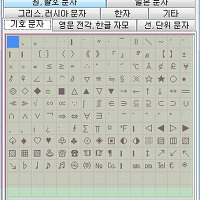윈도우7 익스플로러 인터넷뱅킹 보안프로그램 통합 설치 오류 및 반복 해결방법
안녕하세요. 오늘은 인터넷뱅킹 보안프로그램 설치 오류를 해결해보도록 하겠습니다.
은행,공공기관들을 보안을 위해서 여러가지 보안프로그램을 설치하도록 요구하고 있습니다.
이보안프로그램은 액티브x를 사용하기때문에 인터넷 익스플로러를 사용해야 제한없이 이용이 가능합니다.
하지만 익스플로러10,11등은 뱅킹 보안프로그램 설치가 오류가나거나 반복적으로 설치를 요구하는 경우가 있습니다.
지금부터 은행들의 보안프로그램 설치오류를 해결하는 방법에 대해서 설명하도록 하겠습니다.
추천글
1.마인드맵 프로그램 - 알마인드 사용법,설치방법
2.컴퓨터 pc사양확인프로그램 speccy 사용방법(시스템정보)
3.오디오코덱 ac3필터 최신버전 설치 및 소리가 안나요 해결방법(ac3filter)
1.마인드맵 프로그램 - 알마인드 사용법,설치방법
2.컴퓨터 pc사양확인프로그램 speccy 사용방법(시스템정보)
3.오디오코덱 ac3필터 최신버전 설치 및 소리가 안나요 해결방법(ac3filter)
1.먼저 인터넷 익스플로러창을 실행한다음 상단에 톱니바퀴 아이콘을 눌러줍니다.
그리고 하위 메뉴들이 나오면 인터넷옵션을 눌러줍니다.
2. 인터넷옵셩창이 나오면 상단에서 보안을 눌러줍니다.
그리고 중앙에 "보호 모드 사용....시작해야 함"을 체크해제해줍니다.
3. 그리고 상단에서 고급을 눌러줍니다.
설정에서 하단으로 이동하다보면 "향상된 보호 모드 사용"이 있는데 이를 체크해제한후 확인을 눌러줍니다.
재부팅후 은행 보안프로그램을 설치할수 있습니다.
만약 보안프로그램 설치가 계속 나올경우에는 이전에 설치한 보안프로그램들을 모두삭제하거나 윈도우 재부팅후 다시 접속해봅니다.
4. 제어판을 실행한후 프로그램 및 기능(프로그램 파일 삭제)을 눌러줍니다.
5. 보안프로그램들을 모두삭제해줍니다.
은행마다 보안프로그램들이 다르기 때문에 정확히 무엇을 삭제해야할지는 알려드릴수 없지만 가장 쉬운방법은 설치 날짜를 눌러주어 최근날짜순으로 정려한뒤 보안프로그램을 설치한날짜부근을 삭제해주시면됩니다.
자신이 없으시면 다음클리너나,고클리너를 이용하여 액티브x삭제프로그램을 이용하며 모두삭제한후 은행에 재접속하여 보안프로그램을 재설치해주시면 됩니다.
추가글 : 고클린 최신버전 사용법 및 설치방법(윈도우 최적화)
이상으로 윈도우7 익스플로러 인터넷뱅킹 보안프로그램 통합 설치 오류 및 반복 해결방법을 마치겠습니다.
'컴퓨터팁 > PC활용' 카테고리의 다른 글
| 인터넷없이 통합 랜카드 드라이버 자동 설치 및 찾기방법 (0) | 2014.03.09 |
|---|---|
| pc,컴퓨터,노트북 윈도우7 맥어드레스(mac adress)주소 확인 방법 (0) | 2014.03.01 |
| 이미지 png,bmp를 jpg로 변환 프로그램 알씨 이용방법 (0) | 2014.02.25 |
| MP4 동영상을 AVI로 고화질로 변환하는 방법 다음팟인코더 이용하기 (0) | 2014.02.21 |
| 웨스턴디지털 웬디(WD) 하드디스크 A/S 기간 및 보증기간,교환기간 확인하는방법 (0) | 2014.02.21 |
| 윈도우7 내컴퓨터 그래픽카드 확인 및 보는 방법(dxdiag) (0) | 2014.02.19 |
| 키보드 특수문자 문자표 단축키모음 및 입력기 사용법 (0) | 2014.02.10 |
| 컴퓨터 윈도우 드라이버 자동설치 및 찾아주는 프로그램 이용방법 (0) | 2014.02.05 |
| 백신 알약이 실행이 안되요,안될때 문제 해결하는 쉬운방법 (0) | 2014.01.26 |
| 음악 m4a mp3 변환 한글 프로그램 다음 팟인코더 사용방법 (0) | 2014.01.26 |